Как да приложим текстурата в AutoCAD
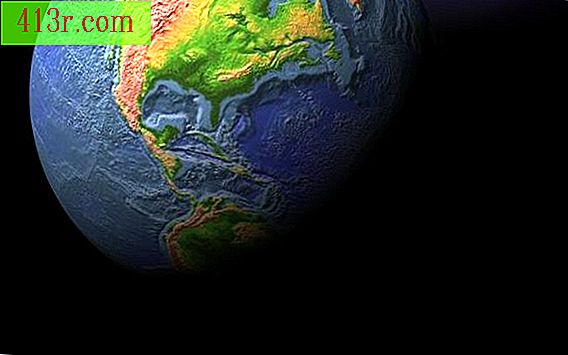
Стъпка 1
Отворете AutoCAD и отворете файла с елементите, на които ще приложите текстури. Кликнете върху менюто "Файл", след което кликнете върху "Отвори" и потърсете файла, след което натиснете бутона "Отваряне".
Стъпка 2
Напишете "Shaded" на командния ред, за да приложите текстура към двуизмерни обекти. Изберете "Тип", "Модел", "Цвят на шаблона" и "Цвят на фона" за вашите обекти. Натиснете бутона "Добавяне: обозначаване на точки", щракнете вътре в обектите, за да ги засенчите и натиснете клавиша "Enter" (или Enter) или "Rewind" на клавиатурата. След това текстурата със сянка ще бъде приложена към обектите.
Стъпка 3
Напишете "Материали" в командния ред, за да приложите карта за текстурен материал в триизмерен обект. Прегледайте текстурите в прозореца "Finder" на полето "Autodesk Library", изберете желания материал и изберете обектите на чертежа на AutoCAD. Натиснете "Enter" или "Back", за да приложите материала. Напишете "Изображение" в командния ред, за да видите текстурата, приложена към обекта.






